Якщо ви нещодавно встановили пакет Microsoft Office 2003, то при запуску текстового редактора Word побачите стандартне вікно з налаштуваннями за замовчуванням. Але вони підходять не всім. Адже напевно кожен користувач хоче налаштувати Word 2003 під себе – так, як йому зручніше.
Що ж, як кажуть, бачу мету – не бачу перешкод. Налаштувань в Ворді досить багато, але для початку достатньо виконати хоча б 5 простих кроків. Цю інструкцію можна назвати універсальною, оскільки описані нижче етапи напевно підійдуть кожному користувачеві.
Зміст статті
- 1 Перетягуємо панель форматування
- 2 Автозбереження документа
- 3 Вибір улюбленого шрифту
- 4 Налаштування параметрів автозаміни
- 5 Читання формату docx
Перетягуємо панель форматування
За замовчуванням при першому запуску Word 2003 верхня панель (під меню) буде виглядати ось так:

Як бачите, вона складається з 2 частин – стандартної панелі форматування. Але остання не поміщається повністю, тому багатьох кнопок просто не видно. Щоб це виправити – перетягніть панель форматування вниз. Для цього затисніть лівою кнопкою миші на ній і помістіть під панеллю форматування.
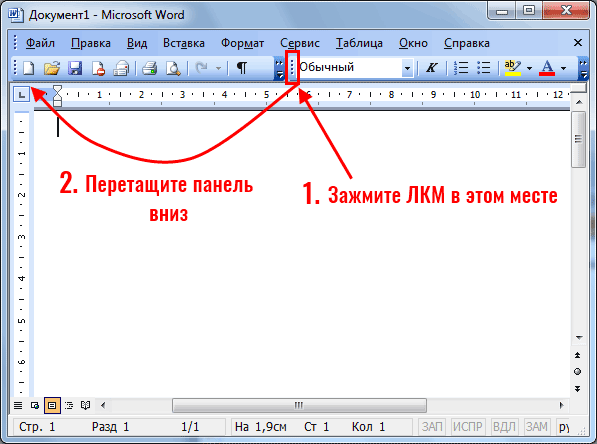
Повинно вийти ось так:
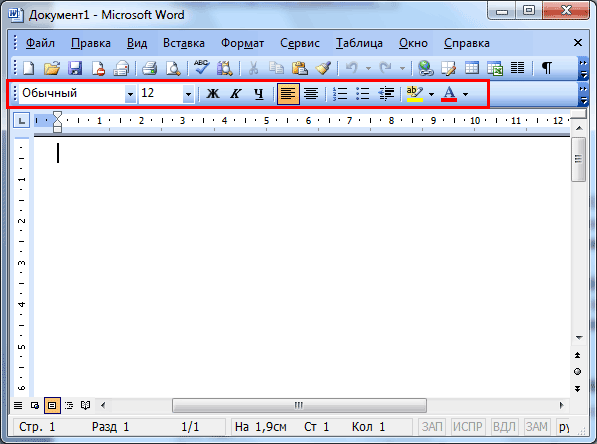
Як бачите, на панелі форматування знаходяться всі потрібні кнопки, які постійно використовуються при наборі тексту:
- вибір шрифту;
- виділення жирним, курсивом або підкреслення;
- вирівнювання по лівому/правому краю або по центру;
- нумерований і маркірований список;
- колір шрифту.
При необхідності можете натиснути на маленьку стрілку в правому куті панелі форматування і додати нові кнопки (або видаляти непотрібні).
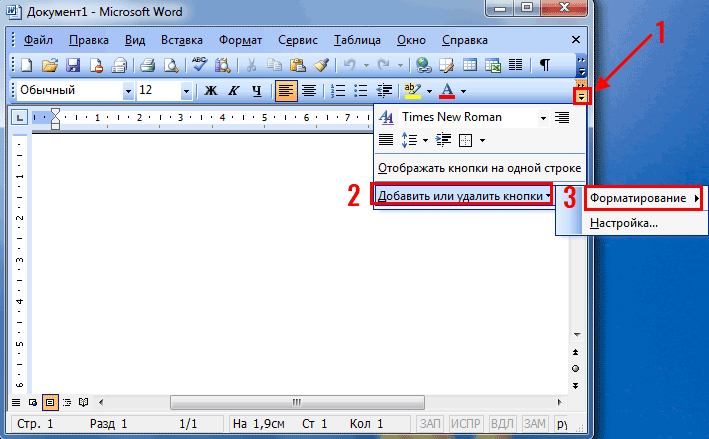
Читайте також: Створення списків в Word
Збереження документа
Другий крок, який обов’язково треба виконати настроювання автозбереження документа Word. Справа в тому, що дуже часто трапляється так, що текстовий редактор вилітає. Або зависає. В результаті доводиться закривати його примусово – і набраний раніше текст може не зберегтися.
Іноді в будинку вимикають світло – так теж трапляється. І якщо ви працювали за ПК або за старим ноутбуком (без батареї), то документ Word може не зберегтися.
Втім, цю проблему легко вирішити. Досить налаштувати автоматичне збереження документа – і вам вже буде все одно. Навіть якщо раптом Word зависне (або у будинку вимкнуть світло), більша частина тексту збережеться.
У мене документ зазвичай зберігається аж до останньої набраної літери. Максимум, що втрачається – 1-2 останніх пропозиції. Думаю, це дрібниця порівняно з тим, якби текст не зберігся зовсім.
Отже, щоб налаштувати автозбереження:
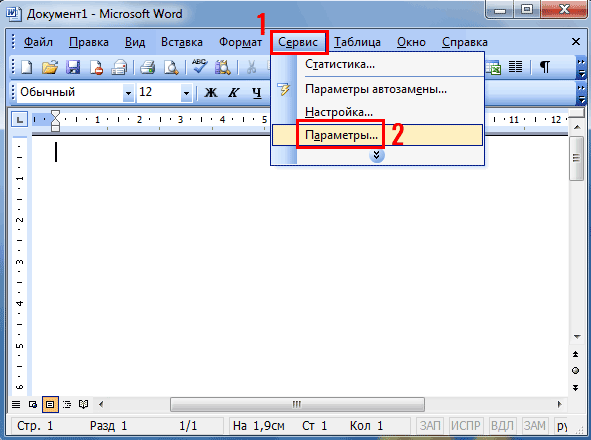
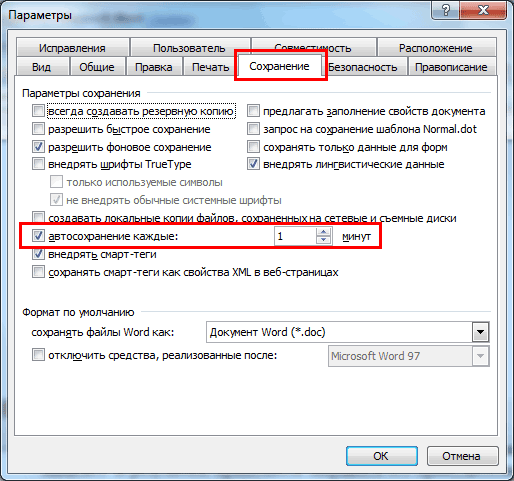
В моєму випадку коштує 1 хвилина. Рекомендую поставити саме цифру один. На продуктивність ПК це ніяк не впливає. Зате, якщо Ворд зависне, то майже весь текст буде збережений.
Вибір улюбленого шрифту
Третій крок – вибір шрифту за замовчуванням. Якщо стандартний Times New Roman вам не подобається, можете його змінити. Для цього виберіть у меню пункти Формат – Шрифт.
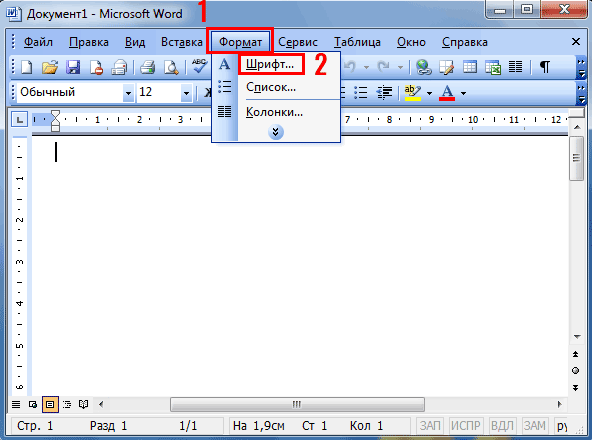
Відкриється нове віконце, де ви можете вибрати інший шрифт, його накреслення і розмір. Щоб зберегти зміни, натисніть «ОК».
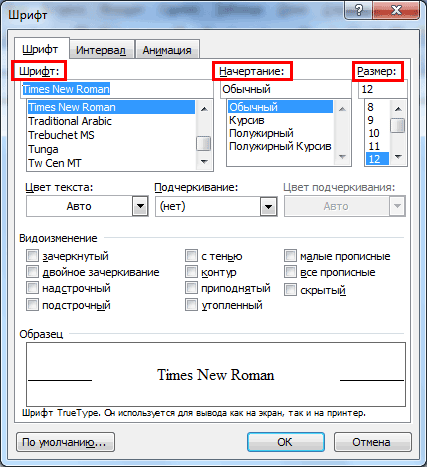
Тепер при запуску Word 2003 цей шрифт буде встановлений за замовчуванням. І вам не доведеться кожного разу його міняти.
Корисно знати – Помилка при направленні команди з додатком Word 2003: як виправити?
Настройка параметрів автозаміни
Наступний крок – це настройка параметрів автозаміни. При оформленні курсових, дипломних або публікації текстів в інтернеті необхідно дотримуватися певних правил. Зокрема, лапки повинні бути французькі («ялинка», як їх називають), замість дефіса – тире, а посилання – у вигляді гіперпосилань.
Все це в Ворді 2003 налаштовується дуже легко. Для цього просто виберіть у меню пункти Сервіс – Параметри автозаміни.
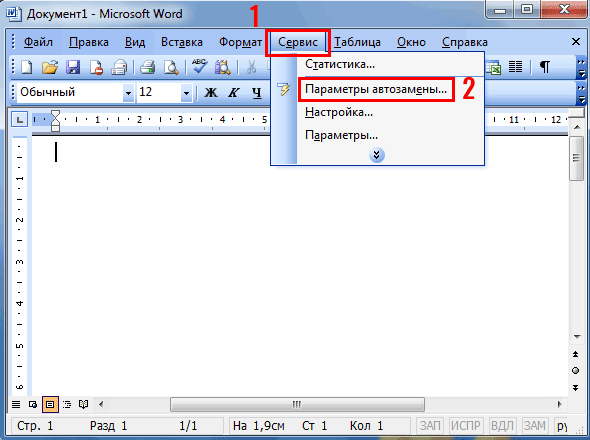
Потім відкрийте вкладку Автоформат при вводі» та поставте галочки в наступних пунктах:
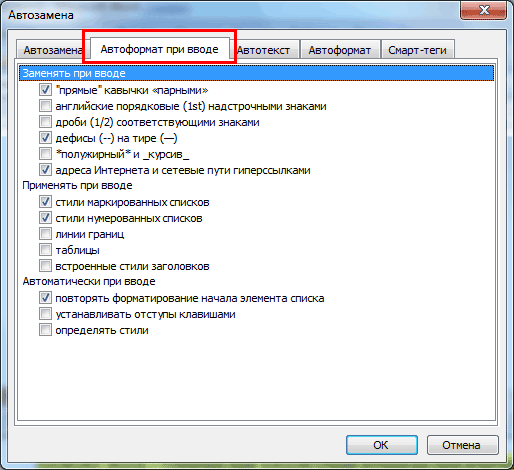
При необхідності можете вибрати і інші пункти – наприклад, дробу або англійські порядкові.
В цьому ж вікні перейдіть на вкладку «Автозаміна» і обов’язково поставте галочку в пункті «Автоматично виправляти орфографічні помилки».
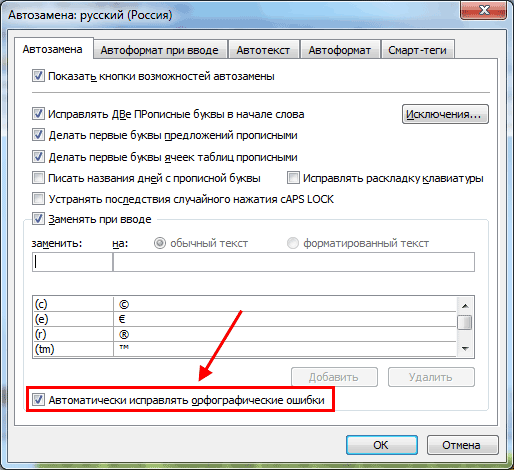
Це дуже корисна опція. Якщо ви випадково опечатаетесь або неправильно напишете слово, Word може його виправити. За умови, що він знає це слово. Наприклад, якщо написати «касир», то Ворд автоматично виправить його на «касир». Можете самі перевірити.
Читання формату docx
Тим, хто працює в Ворді 2003 необхідно виконати ще один пунктик – налаштувати, що він міг відкривати файли формату docx. Адже більшість користувачів все ж користуються новими версіями, а вони зберігають документи саме в такому форматі. Детально розписувати не буду, оскільки на цю тему є окрема стаття. Кому цікаво, можете почитати тут: Як відкрити docx в Word 2003?
От і все. Тепер ви в курсі, як налаштувати microsoft Word 2003 під себе. Зрозуміло, це далеко не всі налаштування, а лише стандартні, а й їх для початку буде достатньо.


